Saviez-vous que vous pouvez également utiliser Jotform comme une solution simple pour vos campagnes email ? Supposons que vous souhaitiez :
- Envoyer une réponse automatique juste après la soumission du formulaire. Cela sert de confirmation que vous avez bien reçu leur envoi.
- Envoyer une campagne email de suivi après sept jours.
- Puis, un autre email après 14 jours.
De plus, saviez-vous que vous pouvez créer des modèles de emails en utilisant HTML/CSS ? Si ce n’est pas le cas, ce guide abordera ces deux idées :
Comment planifier vos autorépondeurs
Tout d’abord, vous devez décider quand envoyer vos campagnes email. Si vous prévoyez d’envoyer deux emails avec un intervalle d’une semaine, vous aurez besoin de deux autorépondeurs – le premier sera envoyé immédiatement, et l’autre sept jours plus tard.
Voici les étapes pour définir le calendrier :
- Dans le Form Builder, allez à l’onglet Paramètres.
- Sélectionnez Emails dans le panneau de gauche.
- Passez votre souris sur l’email d’autoréponse et cliquez sur leIcône de crayon pour éditer.
- Sous l’onglet Avancé, définissez votre calendrier souhaité via l’option Envoyer des emails plus tard. Dans le sélecteur, vous pouvez choisir parmi les options suivantes :
- Immédiatement — L’email sera envoyé juste après la soumission.
- {n} jours — L’email sera envoyé {n} jours après la soumission.
- À une date ultérieure — L’email sera envoyé à la date spécifiée.
- {customDateField} — L’email sera envoyé à la date fournie sur l’élément Sélecteur de date sélectionné.
Remarque : Vous devez ajouter l’élément Sélecteur de date pour une option de date personnalisée dans le sélecteur.
Par exemple, si vous envoyez un email juste après la soumission, un autre email dans sept jours, puis un autre dans 14 jours, vous aurez besoin d’un total de trois autorépondeurs distincts avec trois sélections différentes d’Envoyer des emails plus tard.
Si aucune des options ne correspond à vos besoins, vous pouvez l’envoyer à une date ultérieure spécifique.
Si vous souhaitez que les répondants de votre formulaire choisissent la date à laquelle ils aimeraient recevoir l’email, vous pouvez sélectionner un élément Sélecteur de date dans la liste déroulante. Ainsi, l’email sera envoyé à la date indiquée dans le champ de date choisi.
Créer des modèles d’email
Maintenant, nous allons discuter comment améliorer vos emails d’autoréponse en utilisant l’éditeur de code source intégré du modèle d’email. Tout d’abord, vous devez vous familiariser avec l’édition du contenu de l’email de votre autorépondeur, puis avoir quelques notions de HTML/CSS. Si vous ne l’avez pas encore fait, nous vous suggérons de consulter le guide Comment éditer le modèle d’email pour les notifications et les autorépondeurs avant de continuer.
Maintenant, c’est là que la magie opère.
Une fois que vous cliquez sur l’éditeur de code sourcebouton, une fenêtre popup modale s’ouvrira vous permettant de concevoir votre modèle en utilisant HTML/CSS. Si vous n’êtes pas versé dans la conception d’emails, il serait préférable de laisser cette tâche à votre développeur ou designer. Mais, que faire si vous n’en avez pas ? Eh bien, nous vous recommandons d’utiliser la barre d’édition présentée ci-dessus. Même sans connaissances en codage, vous pouvez toujours modifier votre modèle avec des options de formatage de base.
En résumé, vos options de personnalisation sont les suivantes :
- Utilisez la Barre d’édition pour les options de formatage de base si vous n’avez pas de développeur ou designer et que vous ne connaissez pas le HTML/CSS.
- Si vous avez un développeur ou designer ou si vous savez comment concevoir des pages, utilisez le bouton éditeur de code source et créez le modèle à partir de zéro en utilisant HTML/CSS.
- Ou, utilisez des modèles d’emails disponibles en ligne.
Pour la dernière option ci-dessus, voici quelques ressources en ligne où vous pouvez trouver des modèles d’email open source. Ils sont généralement en format HTML mais certains n’utilisent pas de CSS en ligne, que notre éditeur de code source accepte uniquement. Vous aurez donc besoin d’utiliser un service d’inlineur CSS en ligne qui convertit automatiquement les fichiers HTML avec déclarations en CSS en ligne.
En gros, l’idée est de :
- Chercher un modèle d’email existant en format HTML. Il ne doit contenir aucun script et doit être en HTML simple.
- Si le modèle d’email utilise du CSS en ligne, vous êtes prêt et vous pouvez ignorer l’étape trois.
- Sinon, utilisez un inlineur CSS en ligne et déposez-y tous les codes HTML. Copiez ensuite les codes convertis.
- Collez-le dans le code source de votre modèle d’email, sauvegardez vos modifications, et c’est essentiellement tout.
De plus, il peut être nécessaire de mettre à jour certaines ressources sur le modèle que vous utiliserez, comme les images, les liens et les URL pointant vers votre site Web, d’ajouter les valeurs des champs de formulaire, et ainsi de suite.
N’hésitez pas à chercher d’autres ressources en ligne qui répondront à vos besoins. À des fins de démonstration, voici un formulaire avec trois autorépondeurs différents utilisant des modèles d’email open source. Saisissez votre adresse email et choisissez le modèle que vous souhaitez recevoir/voir.

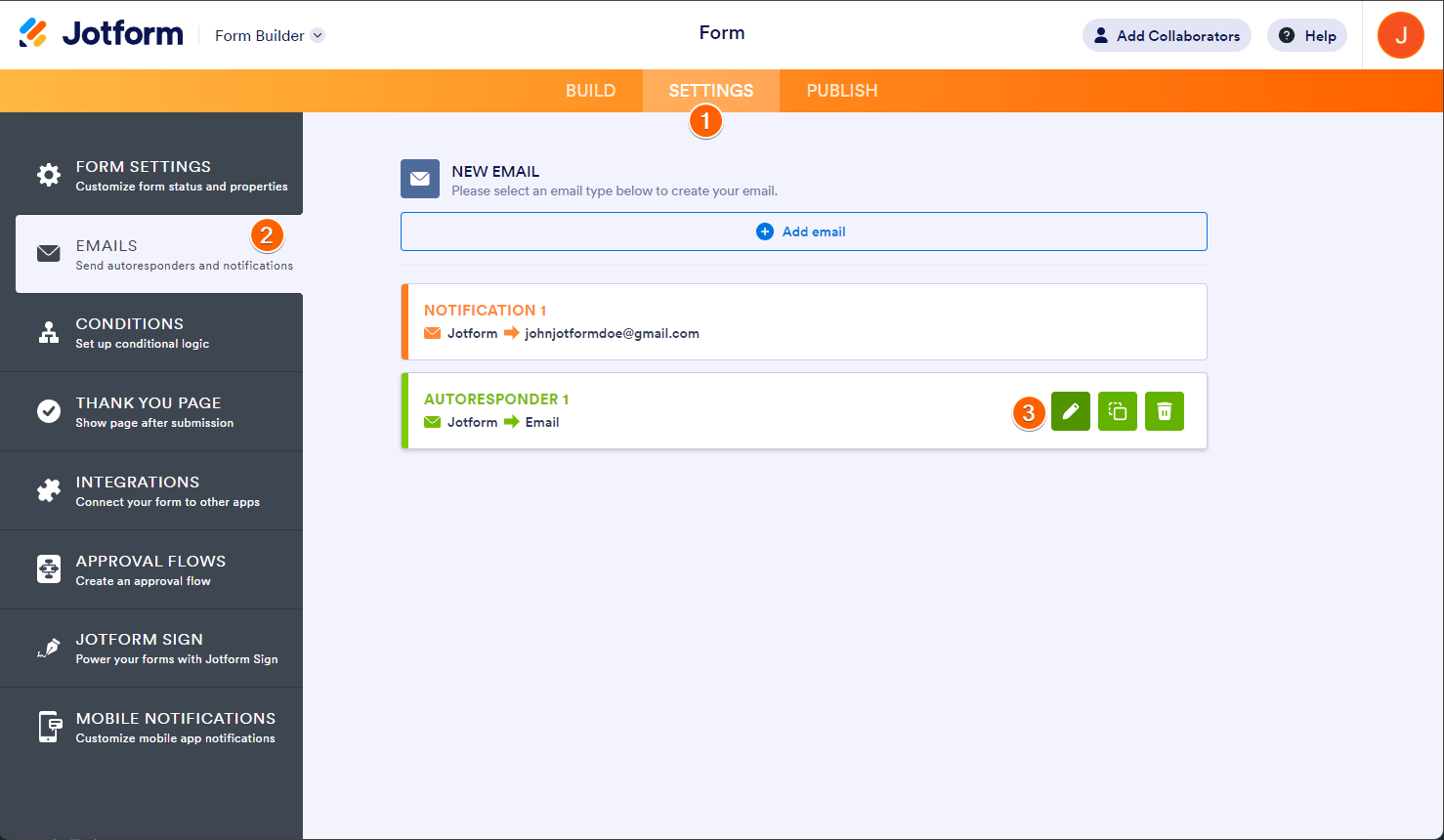
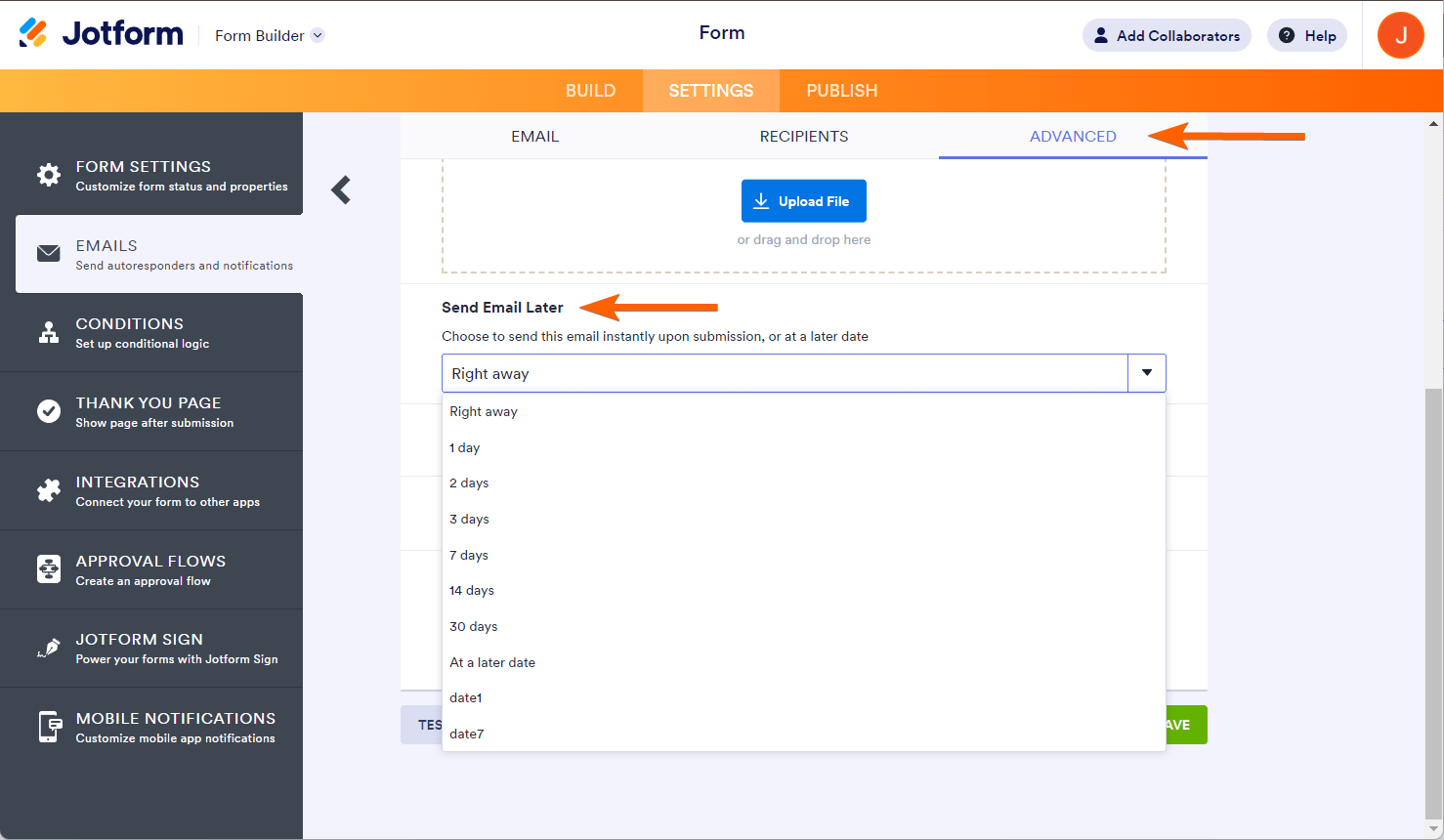
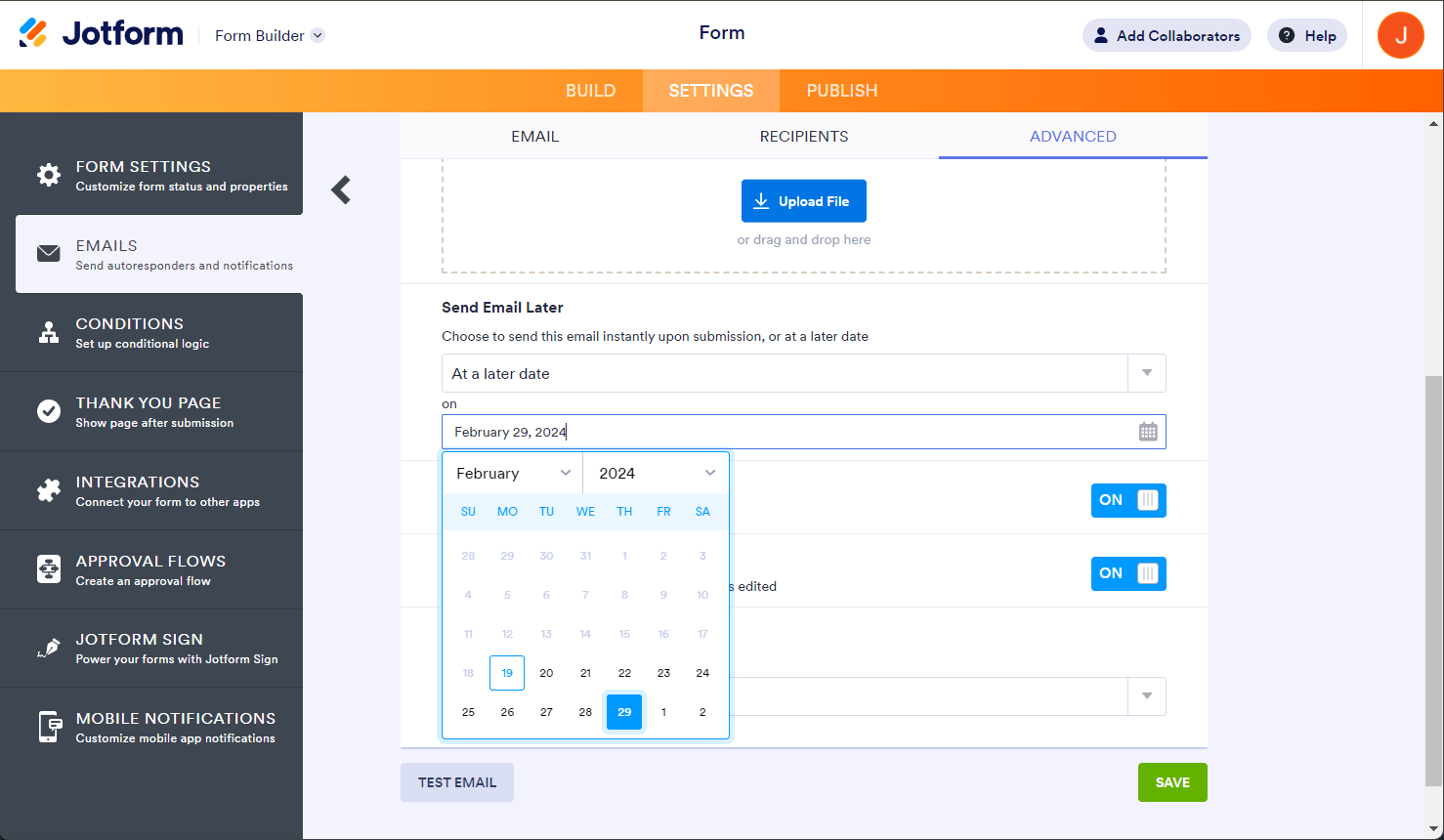
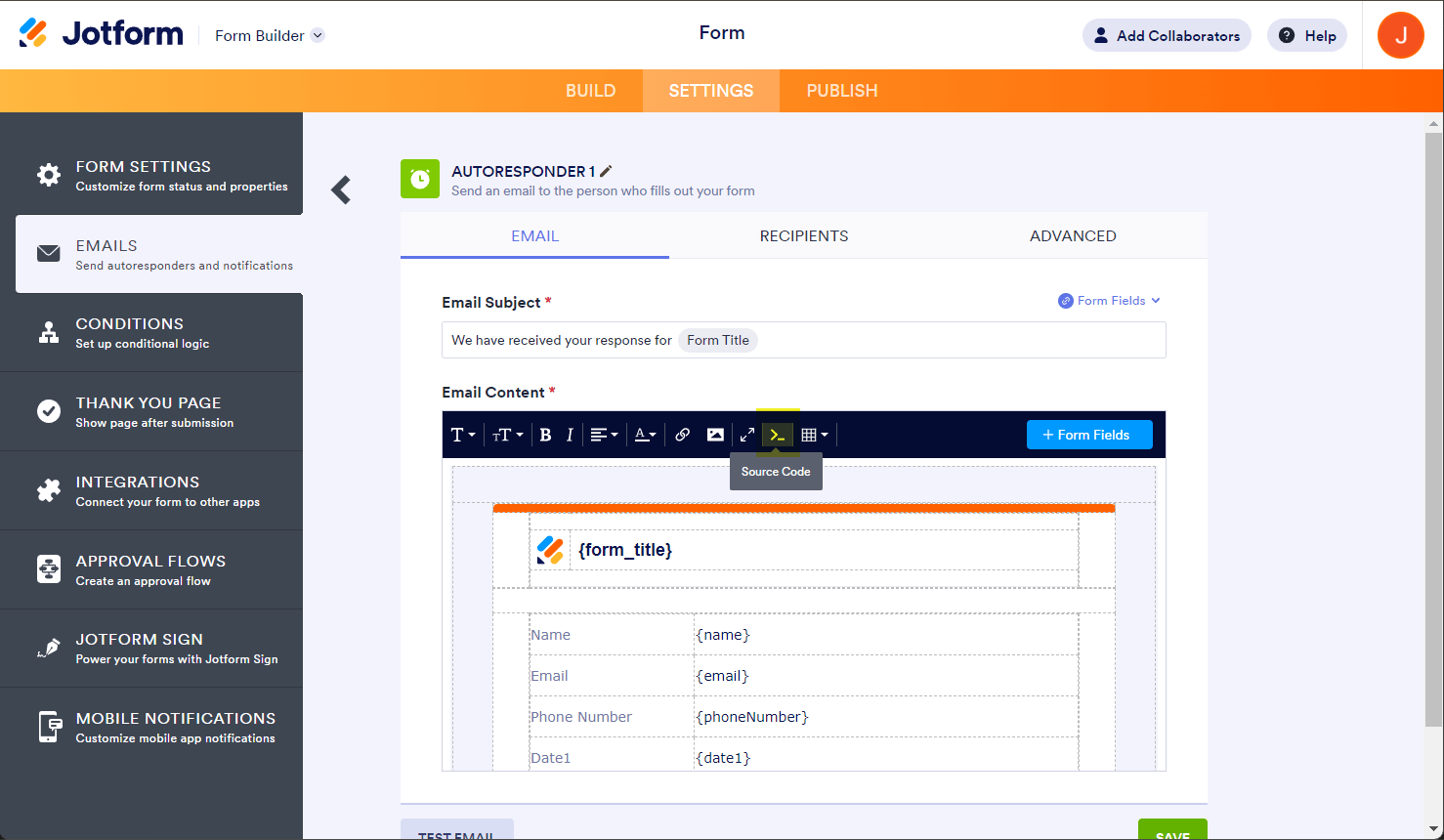
Envoyer un commentaire: